iCal'in Lion'dan Önce Olduğu Gibi Görünmesini Sağlamak
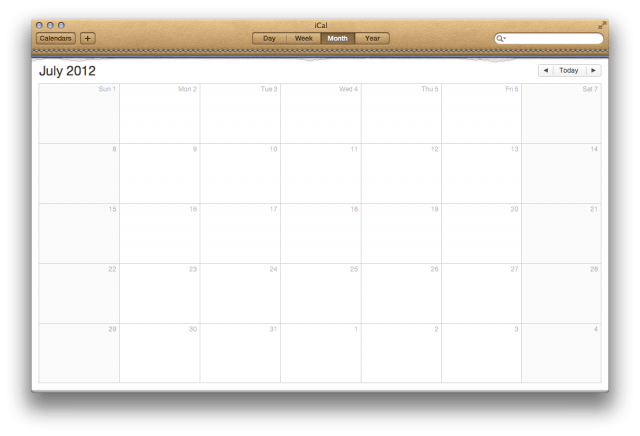
OS X Lion'da Apple, iCal'i fiziksel bir takvim bağlamasına benzeyen yeni bir suni deri görünümüyle yeniden tasarladı. Bu tip tasarım seçimine “skeuomorfik” çünkü “yeninin rahat bir şekilde eski ve tanıdık görünmesini sağlamak için kasıtlı olarak kullanıldı.” aslan iCal sürümü, fiziksel bir takvimin eski görünümünü ve hissini alır ve bunu sanal bir takvime bağlar. başvuru.
Bazıları Lion'daki iCal'in yeni görünümünü beğenebilirken, birçoğu şikayette bulundu. iCal'in Snow Leopard'daki gibi görünmesini istiyorsanız, iCal'i tek renkli ihtişamına geri döndürmek için elimizde sadece bir numara var.
Başlamadan önce, bir şeyler ters giderse diye iCal'i yedeklemeniz çok önemlidir. Talimatları izlerseniz, her şey yolunda gider, ancak önlem almak her zaman önemlidir.

iCal'i yerel Lion durumunda yedeklemek için masaüstünüzde yeni bir klasör oluşturun ve Uygulamalar klasörünüze gidin ve iCal simgesini bulun. iCal simgesini seçip kopyalamak için Command+C tuşlarına basarak, Uygulamalar klasörünüzden yeni oluşturduğunuz klasöre iCal'i kopyalayın. Ardından yeni klasörünüzü seçin ve iCal'in tüm içeriğini yapıştırmak ve kopyalamak için Command+V tuşlarına basın. Finder daha sonra iCal'i kopyalayacaktır.
Bunu yaptıktan sonra, Mac'inizde iCal'den çıktığınızdan emin olun. Uygulamanın içerik dosyalarını değiştirmeye çalışmadan önce yedekleme yapmak ve ardından iCal'den çıkmak çok önemlidir.
Eski iCal Nasıl Geri Alınır:
Aşama 1: Uygulamalar klasörünüzde iCal simgesini seçin ve sağ tıklayın. Ardından "Paket İçeriğini Göster" i tıklayın.

Adım 2: “İçindekiler” klasörünü açın ve ardından “Kaynaklar” klasörünü açın.
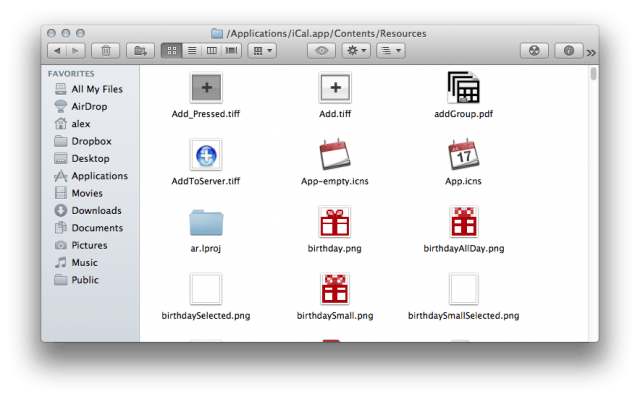
Aşama 3: İndirmek bu zip dosyası iCal'in deri temasını düz gri bir çubukla değiştirmek için. Bu dosyalar nezaketen geliyor Basit ve Kullanılabilir.
4. Adım: içindekileri sürükleyin ical_lion_silver iCal'in Kaynaklar klasörüne yerleştirin. Bunu, tüm dosyaları seçmek için Command+A tuşlarına basarak ve ardından üzerine sürükleyerek kolayca yapabilirsiniz.
Adım 5: Finder size “Her İki Dosyayı da Tut”, “Durdur” veya “Değiştir” isteyip istemediğinizi soracaktır. "Tümüne Uygula" onay kutusunu seçin ve "Değiştir"e basın.
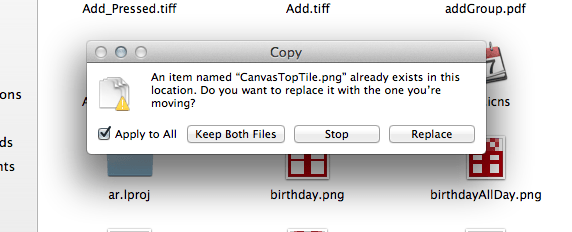
6. Adım: Daha sonra Finder'da bu eylemi yönetici şifrenizle doğrulamanız gerekecektir.

7. Adım: Tüm Finder pencerelerinizi kapatın ve iCal'i açın. Deri teması kaldırılmalı ve Snow Leopard'ın monokromatik görünümü ile değiştirilmelidir.

Bu kadar! Lion'da iCal'de artık deri yok!
